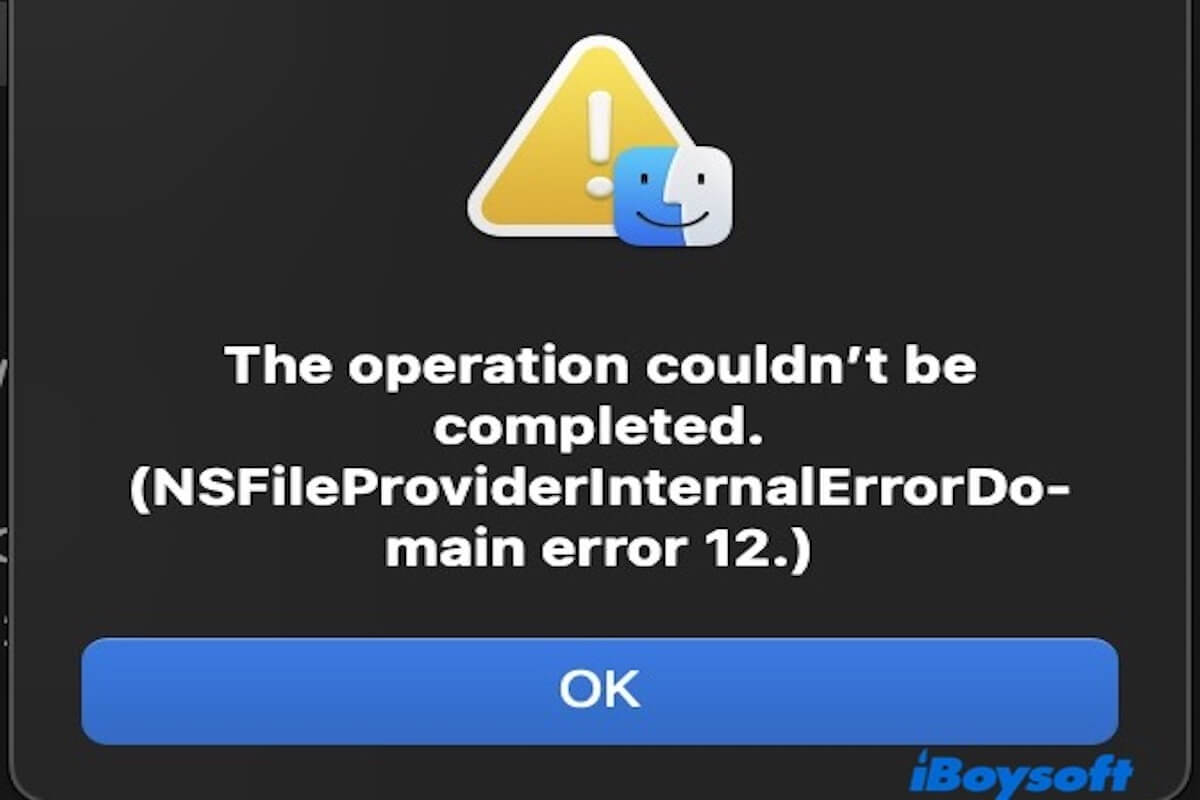私のすべてのデバイス上のiCloudファイルにエラーコード'NSFileProviderInternalErrorDomainエラー12'が表示されます。これらのドキュメントを開いたりダウンロードしたりすることができなくなりました。 - Apple Community
この問題を修正するのに役立つ方はいますか?ファイルを保存または開こうとするたびにエラーが表示されます。 - Reddit
NSFileProviderInternalErrorDomainエラー12がMacで発生していますか?このエラーがデバイスに表示されると、iCloudドキュメントの開いたりダウンロードしたりできなくなる可能性があります。これはあなたのワークフローに深刻な影響を与える可能性があります。
しかし心配しないでください、通常はこの問題は修正可能です。この問題を解決する方法を学ぶために読み続けてください。
Mac上のNSFileProviderInternalErrorDomainエラー12とは何ですか
NSFileProviderInternalErrorDomainは、ファイル同期、ロード、オフラインアクセスなどを管理するAppleのFile Providerフレームワークで定義されたエラードメインです。
このフレームワークは、iCloud Driveに使用され、macOSファイルシステムと統合された一部のサードパーティクラウドストレージサービスにも適用されます(DropboxやOneDriveなど)。この中で、エラー12はエラーコードnoSuchItemに対応し、“指定されたファイルまたはフォルダが見つかりません。”という意味です。
通常、このエラーは、システムまたはアプリがiCloudまたは他のクラウドファイルプロバイダからファイルにアクセスしようと試みるが、そのファイルがローカルまたはリモートで利用できなくなっている場合に発生します。
NSFileProviderInternalErrorDomainエラー12が発生する可能性がある一般的なシナリオは次のとおりです:
- iCloud Driveのファイルが適切に同期されていない可能性があります - 「ダウンロードを待っている」または「ダウンロードに失敗しました」という状態になっているかもしれません。
- FinderでiCloudファイルにアクセスしようとすると失敗します。
- PagesやPreviewなどのアプリケーションがiCloudドキュメントを開けないことがあります。
- Terminalを使用してiCloudファイルのパスにcdしたり開こうとすると、「ファイルが見つかりません」というメッセージが返ってきます。
- macOSでシステムレベルのバグやファイルプロバイダーのクラッシュが発生する場合があります。
これらの5つのシナリオを他の人と共有して、より多くの人がそれらについて理解できるようにしましょう!
MacでNSFileProviderInternalErrorDomainエラー12を修正する方法
デバイスがNSFileProviderInternalErrorDomainエラー12に遭遇すると、影響を受けるすべてのiCloudファイルがアクセスできなくなるか、ダウンロードできなくなる可能性があります。潜在的なデータ損失を防ぐためには、問題を迅速に解決することが重要です。
Macを再起動しましたか?ファイルプロバイダーフレームワークやiCloud同期プロセスは、リソースの競合による一時的な問題に直面する場合があります。Macを再起動することで、キャッシュをクリアし、メモリを解放し、必要なサービスを再読み込みすることができます。再起動後も以前に影響を受けたiCloudファイルを開けない場合は、以下の方法を試してみてください。
方法1. ネットワーク接続を確認する
iCloudファイルを適切にダウンロードまたは同期するには、安定したインターネット接続が必要です。弱いWi-Fiネットワークを使用しているか、VPNを使用している場合、Macはクラウドからファイルを取得できない可能性があり、NSFileProviderInternalErrorDomainエラー12が発生するかもしれません。
ネットワークが安定しているかどうかを確認するには、システム設定>ネットワーク>ネットワーク診断に移動してみてください。ネットワークが不安定に見える場合は、別のWi-Fiネットワークに切り替えてみてください。安定した接続を確保した後もエラーが解消しない場合は、次の方法に進んでください。
方法2. iBoysoft DiskGeeker for Macを使用してディスクスペースを解放する
iCloudファイルをダウンロード、同期、またはローカルにキャッシュする際には、一定量のディスクスペースが必要です。システムのストレージ容量が不足している場合、iCloudファイルプロバイダー(FileProvider)はiCloudファイルを適切にダウンロードまたはキャッシュできない場合があります。一部の場合、macOSは特定のファイルの同期をスキップし、iCloudにファイルが存在していてもエラー12が表示される場合があります。
これを解決するには、不要なファイルを手動で削除してストレージ容量を解放する必要があります。また、時間と労力を節約するためには、iBoysoft DiskGeeker for Macのようなプロフェッショナルなディスク管理ツールが必要です。このツールは自動的にジャンクファイルをスキャンし、1クリックでストレージを解放することができます。
全体的に、ディスクスペースのクリアは、NSFileProviderInternalErrorDomainエラー12を修正するだけでなく、システムの不要なファイルを削除することでMacのパフォーマンスを向上させることができます。
iBoysoft DiskGeeker for Macが役立つと思ったら、友達とシェアしてください!
方法3. iCloudウェブでファイルを確認する
エラー12は基本的に「ファイルが見つからない」という意味ですので、そのファイルがiCloud Driveに存在するかどうかを確認する必要があります。ファイルが削除されたか、正しくアップロードされなかった場合、macOSはそのファイルをダウンロードできず、このエラーが発生します。ファイルの存在を確認することで、問題がローカルシステムかクラウド同期にあるかを判断できます。
- ウェブブラウザを開き、iCloud.comにアクセスします。
- Apple IDでサインインします。
- iCloud Driveを開き、アクセスしようとしていたファイルやフォルダを探します。
iCloud Driveにファイルが見つかった場合、直接Macにダウンロードしてみてください。iCloud.comにファイルが見つからない場合、誤って削除されたか同期がうまくいかなかった可能性があります。
その場合、「最近削除されたもの」セクションをiCloud Driveで確認し(リサイクルビンと同様)、ここで最後の30日以内に削除されたファイルを復元しようとしてみてください。
方法4. Finderから手動でダウンロードする
Finderで、iCloudファイルの隣に表示される雲のアイコンは、ファイルがクラウドに保存されているがローカルデバイスにはダウンロードされていないことを示しています。これらのファイルは現在オフラインアクセスできません。Finderを介して手動でダウンロードすることで、同期状態がリセットされ、NSFileProviderInternalErrorDomainエラー12が修正される可能性があります。
こちらが方法です:
- Finderを開き、iCloud Driveフォルダに移動します。
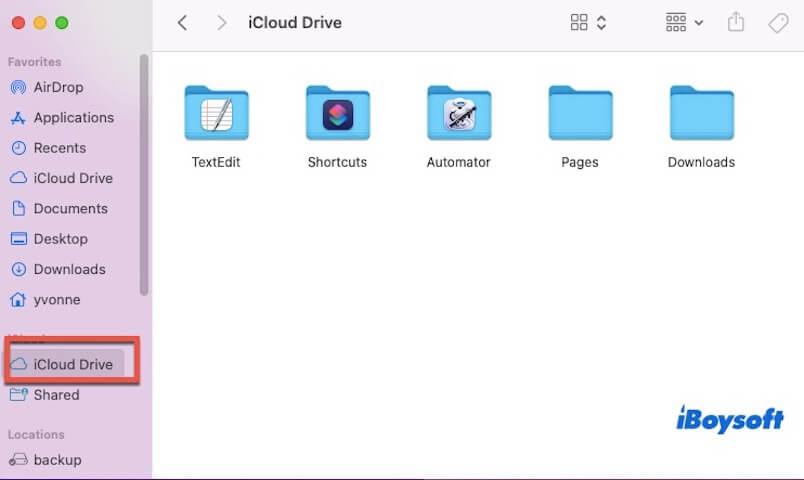
- エラーが表示されているファイルを探します。そのファイルの隣に雲のアイコンが付いている場合、ファイルを右クリックし、「ダウンロード」を選択します。
- ステータスが「オフラインで利用可能」に変わるのを待ち、ファイルを再度開いてみてください。
注意: ダウンロードが進まない場合は、iCloud同期を一時停止してから再開してみてください。ダウンロードが失敗した場合は、インターネット接続を切断し、再接続すると新しい同期が試みられるかもしれません。
方法5. iCloudアカウントからサインアウトして、再度サインインする
ローカルシステムとiCloudの間の同期問題により、ファイルステータスの不一致が起こることがあります。これは、NSFileProviderInternalErrorDomainエラー12などのエラーを引き起こす可能性があります。心配しないでください — iCloudアカウントからサインアウトして再度サインインするだけで、設定をリフレッシュし、同期プロセスを再構築することができます。
- システム設定を開く → Apple IDをクリックします。
- 下にスクロールして「サインアウト」をクリックします。
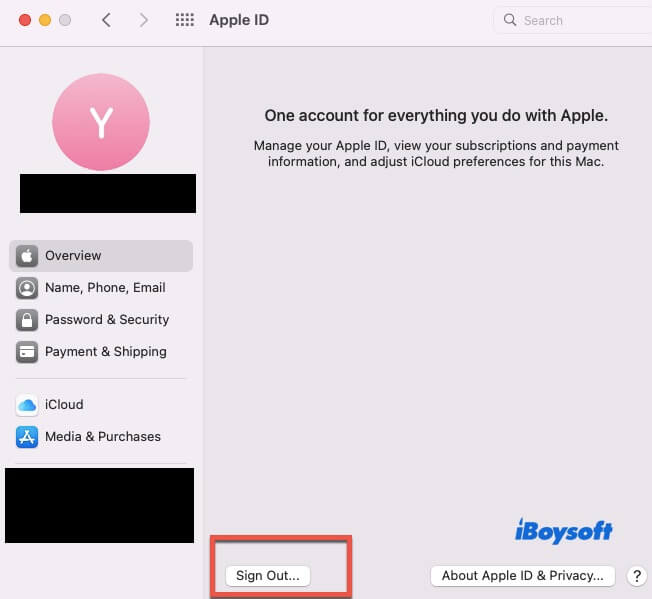
- Macを再起動して、iCloudに再度サインインします。
注意: iCloudからサインアウトすると、写真、連絡先、カレンダーイベントなど、ローカルのデータコピーが削除されます。重要なデータを事前にバックアップすることを確認してください。サインインし直した後、iCloudはすべてのファイルを再同期します — これには数分から数時間かかる場合がありますので、お待ちください。
方法6.ファイルプロバイダーデーモンを再起動する
ファイルプロバイダーデーモンは、iCloudファイルを管理し、クラウドストレージをマウントするためのバックグラウンドサービスです。クラッシュしたり応答しなくなると、Finderやアプリがファイルに適切にアクセスできない問題が発生する可能性があります。
- ターミナルアプリを開きます(アプリケーション→ユーティリティ→ターミナル)。
- 次のコマンドを入力します:
pkill -f fileproviderd - システムは自動的にプロセスを再起動します。再開されたかを確認するには、アクティビティモニターを使用できます。
この操作はデータを削除しませんが、潜在的な競合を回避するために現在編集中のファイルを閉じることをお勧めします。ターミナルコマンドに不慣れな場合は、注意して続行してください。
他の人々がNSFileproviderInternalErrorDomainエラー12を修正できるように、この記事を共有してください!